Gebruik van cti, Gebruik van het kleurbeheer, Gebruik van kleuromgeving – Pioneer PDP-4270XA User Manual
Page 206: Gebruik van intelligente kleuren, Verminderen van beeldruis, Te verrichten instellingen 08
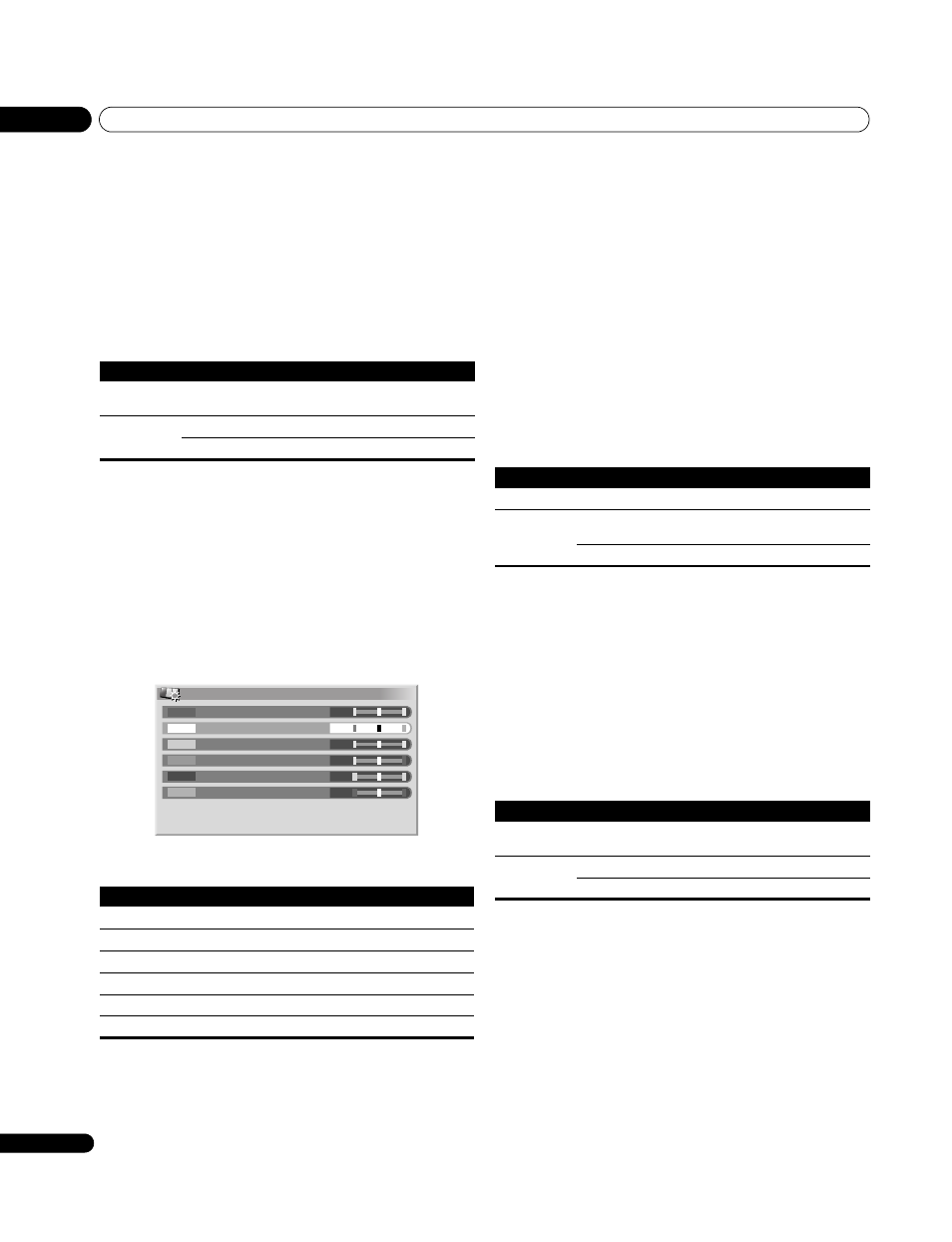
Te verrichten instellingen
08
30
Du
Gebruik van CTI
1
Druk op HOME MENU.
2
Selecteer “Beeld“ (
/ en dan ENTER).
3
Selecteer “Professionele instelling.“ (
/ en dan ENTER).
4
Selecteer “Kleurdetail“ (
/ en dan ENTER).
5
Selecteer “CTI“ (
/ en dan ENTER).
6
Selecteer de gewenste parameter (
/ en dan ENTER).
7
Druk op HOME MENU om het menu te sluiten.
Gebruik van het Kleurbeheer
1
Druk op HOME MENU.
2
Selecteer “Beeld“ (
/ en dan ENTER).
3
Selecteer “Professionele instelling.“ (
/ en dan ENTER).
4
Selecteer “Kleurdetail“ (
/ en dan ENTER).
5
Selecteer “Kleurbeheer“ (
/ en dan ENTER).
6
Selecteer het in te stellen item (
/ en dan ENTER).
7
Stel het gewenste niveau in (
/).
• Druk op
RETURN als u nog een ander onderdeel wilt instellen en
herhaal vervolgens de stappen
6 en 7.
• U kunt op
/ drukken om de instelling van een onderdeel direct
te wijzigen.
8
Druk op HOME MENU om het menu te sluiten.
Gebruik van Kleuromgeving
1
Druk op HOME MENU.
2
Selecteer “Beeld“ (
/ en dan ENTER).
3
Selecteer “Professionele instelling.“ (
/ en dan ENTER).
4
Selecteer “Kleurdetail“ (
/ en dan ENTER).
5
Selecteer “Kleuromgeving“ (
/ en dan ENTER).
6
Selecteer de gewenste parameter (
/ en dan ENTER).
7
Druk op HOME MENU om het menu te sluiten.
Gebruik van Intelligente kleuren
1
Druk op HOME MENU.
2
Selecteer “Beeld“ (
/ en dan ENTER).
3
Selecteer “Professionele instelling.“ (
/ en dan ENTER).
4
Selecteer “Kleurdetail“ (
/ en dan ENTER).
5
Selecteer “Intelligente kleuren“ (
/ en dan ENTER).
6
Selecteer de gewenste parameter (
/ en dan ENTER).
7
Druk op HOME MENU om het menu te sluiten.
Verminderen van beeldruis
1
Druk op HOME MENU.
2
Selecteer “Beeld“ (
/ en dan ENTER).
3
Selecteer “Professionele instelling.“ (
/ en dan ENTER).
4
Selecteer “NR“ (
/ en dan ENTER).
5
Selecteer het in te stellen item (
/ en dan ENTER).
U kunt kiezen tussen “DNR”, “MPEG NR” of “BNR”.
6
Selecteer de gewenste parameter (
/ en dan ENTER).
CTI
Geeft beelden met duidelijke kleurcontouren. De afkorting CTI staat voor Colour
Transient Improvement (verbetering van kleurovergangen).
Instellingen
Uit
Schakelt de CTI functie uit.
Aan
Schakelt de CTI functie in.
Onderdeel
toets
toets
R
Dichter bij magenta
Dichter bij geel
Y
Dichter bij rood
Dichter bij groen
G
Dichter bij geel
Dichter bij cyaan
C
Dichter bij groen
Dichter bij blauw
B
Dichter bij cyaan
Dichter bij magenta
M
Dichter bij blauw
Dichter bij rood
Kleurbeheer
0
0
0
0
0
0
Y
R
G
C
B
M
Kleuromgeving
Wijzigt het voor reproductie beschikbare kleurenscala.
Instellingen
1
Geoptimaliseerd voor een levendige
kleurweergave.
2
Standaard kleurweergave.
Intelligente kleuren
Deze functie zorgt voor een compensatie die resulteert in optimale kleurtonen voor
de weergegeven beelden.
Instellingen
Uit
Schakelt de Intelligente kleuren functie uit.
Aan
Schakelt de Intelligente kleuren functie in.
